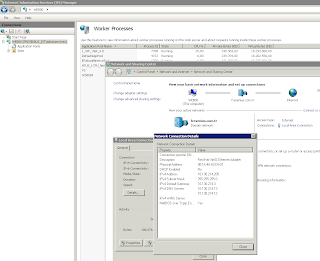1)msvsmon.exe(Visual Studio Remote Debugger kurulduğunda gelir/portable halide mevcuttur) ile uzaktaki makinenin dışarıdan debug edilmesi için yol açılır.
2)IIS üzerindeki application(virtual directory) ayrı bir application pool içine kaydırılır(daha kolay görebilmek ve hangi w3wp.exe nin yönettiğini anlamak için.
3)Admin yetkisiyle cmd.exe çalıştırılır.
4)iisapp.vbs çalıştırıldığında aktif application poollar ve onların ilişkili olduğu w3wp.exe uygulamalarının Process ID leri görüntülenir. Önceki görüntülemelerde WSBilgilendirme web servisi aktif olarak kullanılmadığı için w3wp.exe görüntülenmiyor ama browser ile bir çağrı yapıldığında hangi w3wp.exe nin sırtlandığı görülür.
Uygulamanın Visual Studio içinde açılmasının ardından Debug->Attach to Process menüsünden Qualifier kısmına msvsmon.exe içinde görülen bağlantı bilgisi yazılır(vs nin çalıştığı makineye giriş yaptığınız kullanıcı adının msvsmon.exe içinde persmission kısmında tanımlı olması gerekir)
Uzak makinedeki aktif exelerin listesini görebiliyoruz. Bizim PID değerimiz 1832 olduğu için bu satırı seçip attach diyeceğiz.